Σύνδεση HDMI από υπολογιστή σε τηλεόραση. Δεν υπάρχει εικόνα στην τηλεόραση όταν συνδέεστε μέσω HDMI
Στον σύγχρονο κόσμο των υψηλών ψηφιακών τεχνολογιών, είναι συχνά απαραίτητο να συνδέσετε μια τηλεόραση σε έναν υπολογιστή χρησιμοποιώντας συνδέσεις VGA ή HDMI, αλλά συχνά, για διάφορους λόγους, αυτές οι συσκευές δεν θέλουν να βλέπουν η μία την άλλη και, κατά συνέπεια, δεν λειτουργούν. Ας εξετάσουμε τις πιο κοινές αιτίες τέτοιων προβλημάτων:
- Το καλώδιο που χρησιμοποιείται για τη σύνδεση της τηλεόρασης είναι σπασμένο ή κατεστραμμένο. Αυτό μπορεί να συμβεί τόσο με ένα καλώδιο που χρησιμοποιήθηκε προηγουμένως, όσο και με ένα νέο, μην ξεχνάτε την πιθανότητα εργοστασιακού ελαττώματος. Το περισσότερο απλή λύσηθα αντικαταστήσει το καλώδιο σύνδεσης.
- Το καλώδιο σίγουρα λειτουργεί, αλλά η τηλεόραση δεν λειτουργεί με τον υπολογιστή και ο υπολογιστής δεν ανιχνεύει την τηλεόραση. Το μενού τηλεόρασης ενδέχεται να μην έχει ρυθμιστεί ώστε να λειτουργεί με υπολογιστή μέσω VGA ή Συνδέσεις HDMI... Ο υπολογιστής μπορεί να έχει προβλήματα με τα προγράμματα οδήγησης της κάρτας βίντεο, όταν τα προγράμματα οδήγησης λείπουν ή είναι ασταθή, το λειτουργικό σύστημα μπορεί να μην ανταποκρίνεται σε εξωτερικές συσκευές βίντεο. Μπορεί να υπάρχουν ιοί στον υπολογιστή, μερικοί από αυτούς μπλοκάρουν διαφορετικοί τρόποισύνδεση εξωτερικών συσκευών.
- Μια τηλεόραση συνδεδεμένη σε έναν υπολογιστή δίνει κάποια σημάδια ότι είναι συνδεδεμένη σε μια συσκευή, ο υπολογιστής αντιδρά επίσης με αυτόν τον τρόπο, αλλά οι συσκευές εξακολουθούν να μην λειτουργούν μαζί. Ο λόγος μπορεί πάλι να είναι τα προγράμματα οδήγησης της κάρτας βίντεο ή η απουσία τους. Σε αυτήν την περίπτωση, θα πρέπει να ελέγξετε τη διαθεσιμότητα τελευταίες εκδόσειςπρογράμματα οδήγησης για την κάρτα βίντεο. Επίσης, η λειτουργία της εργασίας με εξωτερική οθόνη ενδέχεται να μην έχει ρυθμιστεί στον υπολογιστή. Αυτή η δυνατότητα μπορεί να ενεργοποιηθεί στις ρυθμίσεις της κάρτας βίντεο.
- Η τηλεόραση και ο υπολογιστής λειτουργούσαν κανονικά για μεγάλο χρονικό διάστημα, αλλά κάποια στιγμή σταμάτησαν να συνεργάζονται επαρκώς. Σε αυτήν την περίπτωση, ενδέχεται να υπάρχουν διαφορετικές επιλογές εργασίας, για παράδειγμα, ανιχνεύονται υπολογιστής και τηλεόραση, αλλά δεν λειτουργούν. μόνο μία από τις συσκευές ορίζει την άλλη. καμία συσκευή δεν ανιχνεύει άλλη. Υπάρχουν διάφοροι λόγοι για αυτήν την κατάσταση:
- θραύση του καλωδίου σύνδεσης.
- βλάβη στις θύρες διεπαφής σε υπολογιστή ή τηλεόραση.
- κάψιμο εσωτερικών τμημάτων υπολογιστή ή τηλεόρασης (πυκνωτές, δίοδοι, γέφυρες κ.λπ.), με μια τέτοια διάσπαση, η λειτουργία μεταφοράς εικόνας μπορεί να λειτουργήσει εν μέρει, δηλαδή οι συσκευές να βλέπουν η μία την άλλη, αλλά δεν λειτουργούν αποτελεσματικά. Ο πραγματικός λόγος είναι η έλλειψη τροφοδοσίας ή η απώλεια μέρους του κυκλώματος μηχανικής.
- Όλα λειτουργούν: τηλεόραση, υπολογιστής και καλώδιο σύνδεσης, αλλά δεν υπάρχει ακόμα εικόνα. Μια πιθανή επιλογή είναι όταν εγκαθίσταται μια αφαιρούμενη κάρτα βίντεο στον υπολογιστή, η οποία λαμβάνει πρόσθετη ισχύ, η οποία για κάποιο λόγο δεν ήταν συνδεδεμένη κατά τη στιγμή της συλλογής του υπολογιστή. Γίνεται σαφές ότι η εργασία με εξωτερική συσκευή απαιτεί πρόσθετο τροφοδοτικό και η κάρτα βίντεο δεν μπορεί να λειτουργήσει σε πλήρη χωρητικότητα.
Μια συνολική περιγραφή κοινών προβλημάτων θα σας βοηθήσει να περιηγηθείτε στην τρέχουσα κατάσταση και να δοκιμάσετε διάφορες επιλογές για την επίλυσή της. Ωστόσο, εάν δεν είστε μεγάλος ειδικός στα ηλεκτρονικά, συνιστάται να περιοριστείτε στη δοκιμή του καλωδίου σύνδεσης HDMI ή VGA. Εάν αυτή η λειτουργία δεν σας βοηθήσει, είναι καλύτερο να καλέσετε επαγγελματίες τηλεχειριστές από την εταιρεία TV Service Center, οι οποίοι μπορούν να προσδιορίσουν γρήγορα οποιαδήποτε αιτία δυσλειτουργίας (από ιούς στον υπολογιστή έως λεπτή συγκόλληση μικροκυκλωμάτων) και να την εξαλείψουν αμέσως στο σπίτι σας.
Λεπτομέριες Ερωτήσεις και απαντήσεις
Μπορεί να υπάρχουν πολλοί λόγοι για τους οποίους δεν υπάρχει εικόνα στην τηλεόραση όταν συνδέετε έναν υπολογιστή μέσω HDMI. Θα προσπαθήσουμε να εξετάσουμε τα πιο συνηθισμένα.
Ρύθμιση εισόδου τηλεόρασης
Πρώτα απ 'όλα, πρέπει να μεταβείτε στο μενού της τηλεόρασης και να ελέγξετε εάν η θύρα HDMI στην οποία ήταν συνδεδεμένο το καλώδιο είναι επιλεγμένη ως πηγή εισόδου. Μπορεί να υπάρχουν πολλές θύρες στο πίσω μέρος ή στην πλευρά της τηλεόρασης και καθεμία από αυτές έχει το δικό της ευρετήριο (HDMI 1, HDMI 2, HDMI 3 κ.ο.κ.). Επομένως, θα πρέπει να βρείτε και να πατήσετε το κουμπί επιλογής εξωτερικής πηγής στο τηλεχειριστήριο της τηλεόρασης. Αυτό μπορεί να είναι ένα κουμπί Πηγή, Είσοδος ή HDMI (κάθε κατασκευαστής έχει διαφορετική ονομασία).
Στη λίστα εισόδων που ανοίγει, επιλέξτε αυτό στο οποίο συνδέσατε το καλώδιο HDMI που συνδέει την τηλεόραση με τον υπολογιστή. Μετά την επιλογή απαιτούμενη είσοδοςεπιβεβαιώστε την ενέργεια πατώντας το κουμπί OK (Enter). Θα πρέπει τώρα να βλέπετε μια κατοπτρική εικόνα της επιφάνειας εργασίας του υπολογιστή σας στην οθόνη της τηλεόρασής σας. Εάν η οθόνη εξακολουθεί να είναι μαύρη, τότε το πρόβλημα πρέπει να αναζητηθεί στις ρυθμίσεις της κάρτας βίντεο του υπολογιστή.
Ρύθμιση κάρτας βίντεο υπολογιστή
Είναι πιθανό οι ρυθμίσεις της κάρτας βίντεο να μην υποδεικνύουν ότι η τηλεόραση θα χρησιμοποιηθεί ως πρόσθετη οθόνη, επομένως η εικόνα τροφοδοτείται μόνο στην οθόνη του υπολογιστή.

Για να διορθώσετε το πρόβλημα, κάντε δεξί κλικ σε μια κενή περιοχή στην επιφάνεια εργασίας του υπολογιστή. Στην αναπτυσσόμενη λίστα, βρείτε το στοιχείο "Ανάλυση οθόνης" (για Win7) ή " Γραφικά χαρακτηριστικά"(Για WinXP). Θα ανοίξει ένα ειδικό μενού, στο οποίο μπορείτε να επιλέξετε τις επιλογές για τη χρήση των κύριων και δευτερευουσών οθονών που σας ταιριάζουν. Η πιο βολική επιλογή είναι να κλωνοποιήσετε (να αντιγράψετε) οθόνες τηλεόρασης και οθόνες υπολογιστών. Αφού πατήσετε το κουμπί OK, θα πρέπει να εμφανιστεί μια εικόνα στην οθόνη της τηλεόρασης.
![]()
Όταν συνδέετε φορητό υπολογιστή σε τηλεόραση, η διαδικασία επιλογής οθόνης φαίνεται πολύ πιο εύκολη: πρέπει ταυτόχρονα να πατήσετε τα δύο κουμπιά λειτουργίας Fn + F4 στο πληκτρολόγιο αρκετές φορές μέχρι να εμφανιστεί η επιλογή που σας ταιριάζει. Αντί για F4, μπορεί να χρησιμοποιηθεί ένα άλλο κουμπί, στο οποίο πρέπει να εφαρμοστεί ένα εικονίδιο με μία ή δύο οθόνες.
Μηχανική βλάβη
Λοιπόν, ο τελευταίος λόγος που εξηγεί γιατί δεν υπάρχει εικόνα στην τηλεόραση όταν συνδέεται μέσω HDMI είναι μια δυσλειτουργία του ίδιου του καλωδίου ή των θυρών επικοινωνίας σε μία ή και τις δύο συσκευές.
Κανείς δεν είναι ασφαλής από εργοστασιακά ελαττώματα, οπότε σε περίπτωση προβλημάτων με τη σύνδεση, θα πρέπει οπωσδήποτε να ελέγξετε τη λειτουργικότητα του καλωδίου HDMI. Ο ευκολότερος τρόπος είναι να ελέγξετε το καλώδιο αντικαθιστώντας το με εγγυημένο λειτουργικό αναλογικό ή δοκιμάστε να το συνδέσετε σε άλλες συσκευές.
Ένας κοινός λόγος για την αποτυχία των θυρών HDMI είναι η εσφαλμένη σύνδεση των συνδέσεων καλωδίου σε αυτές. Εκτός από τη μηχανική βλάβη στις εσωτερικές επαφές, η θύρα μπορεί να καεί λόγω προβλημάτων στατικού ηλεκτρισμού. Παρόλο που το πρότυπο HDMI υποστηρίζει "ζεστή σύνδεση" εξοπλισμού, αλλά λόγω της έλλειψης κανονικής γείωσης στις περισσότερες οικιακές συσκευές μας, οι θύρες HDMI παραμένουν αναμμένες. Επομένως, έμπειροι πλοίαρχοι συμβουλεύουν να απενεργοποιήσετε πλήρως τον εξοπλισμό πριν συνδέσετε το καλώδιο HDMI και επιπλέον αφαιρέστε το βύσμα κεραίας από την τηλεόραση.
Η σύνδεση υπολογιστή ή φορητού υπολογιστή σε τηλεόραση μπορεί να γίνει με διάφορους τρόπους:
- Καλώδιο VGA ή D-Sud. Σχεδόν όλες οι οθόνες, οι υπολογιστές και οι τηλεοράσεις έχουν μια τέτοια υποδοχή. Αυτή είναι μια αναλογική σύνδεση που δεν το κάνει ο καλύτερος τρόποςθα μεταφέρει όλες τις αποχρώσεις των αρχείων βίντεο.
- DVI. Πιο σύγχρονη επιλογή. Μπορεί να λειτουργήσει με αναλογικές και ψηφιακές συσκευές. Έχει τις δικές του υποκατηγορίες.
- S-Video. Εκτός από αυτό, θα πρέπει να αγοράσετε έναν προσαρμογέα.
- RCA ή τουλίπες. Η σύνδεση φορητού υπολογιστή και τηλεόρασης χρησιμοποιώντας αυτήν τη μέθοδο είναι σπάνια.
- Scart. Ένας δημοφιλής τρόπος, καθώς ένας τέτοιος σύνδεσμος είναι διαθέσιμος στο μοντέρνα μοντέλαΤΗΛΕΟΡΑΣΗ.
- Καλώδιο HDMI. Μια καλή επιλογή για σύνδεση υπολογιστή.

Συχνές αιτίες κακής σύνδεσης
Εάν η τηλεόραση δεν βλέπει το φορητό υπολογιστή και η σύνδεση πραγματοποιείται, τότε οι λόγοι μπορεί να είναι οι εξής:
- Το καλώδιο είναι εσφαλμένα συνδεδεμένο ή ελαττωματικό.
- Σφάλμα ρυθμίσεων παρακολούθησης.
- Λανθασμένη λειτουργία της κάρτας βίντεο φορητού υπολογιστή ή υπολογιστή.
- Οι ρυθμίσεις δεν έχουν διαμορφωθεί στην ίδια την τηλεόραση ή σε οποιαδήποτε άλλη μάρκα.
Ας ρίξουμε μια πιο προσεκτική ματιά γιατί η τηλεόραση δεν βλέπει HDMI και τη δεύτερη συσκευή μέσω αυτού.
Βήματα επαλήθευσης εξοπλισμού
- Πρώτα απ 'όλα, πρέπει να ελέγξετε την ποιότητα της καλωδιακής σύνδεσης και την κατάσταση των συνδετήρων.
- Στη συνέχεια, πρέπει να ελέγξετε την ορθότητα των ρυθμίσεων του υπολογιστή.
- Στη συνέχεια, ελέγχονται τα ενημερωμένα προγράμματα οδήγησης και οι ρυθμίσεις της κάρτας γραφικών.
- Εκτόξευση λογισμικό προστασίας από ιούςγια σάρωση για κακόβουλο λογισμικό.
- Έλεγχος λιμένων. Συνιστάται η σύνδεση σε άλλη συσκευή.
Έλεγχος καλωδίου
Εάν η τηλεόραση που ήταν συνδεδεμένη στον υπολογιστή σταμάτησε ξαφνικά και μέχρι εκείνη τη στιγμή όλα είχαν ρυθμιστεί σωστά, αυτό σημαίνει ότι το καλώδιο έσβησε ή διακόπηκε. Η πρώτη επιλογή είναι πιο συνηθισμένη, αφού μπορείτε να συνδέσετε τον προσαρμογέα μόλις περνάει. Αλλά το δεύτερο είναι λιγότερο συνηθισμένο, αφού το βέλτιστο μήκος του καλωδίου HDMI δεν είναι τόσο μεγάλο ώστε να ξαπλώνει στο πάτωμα και να πέφτει κάτω από το βαρύ πόδι κάποιου.
Ρυθμίσεις τηλεόρασης
Όταν η τηλεόραση δεν βλέπει το φορητό υπολογιστή μέσω HDMI αμέσως μετά τη σύνδεση του εξοπλισμού, είναι πιθανό να έχει επιλεγεί λάθος πηγή στην ίδια την τηλεόραση.
Εάν δεν υπάρχει σήμα από τον υπολογιστή, τότε στο τηλεχειριστήριο της τηλεόρασης πρέπει να βρείτε το κουμπί "είσοδος", "πηγή" ή "Εισαγωγή", μπορεί να γραφτεί "HDMI" στην τηλεόραση από την LG. Μεταβείτε στο παράθυρο που ανοίγει και εκεί, στη λίστα των ενεργών εισόδων, επιλέξτε αυτό που χρειάζεστε. Επιβεβαιώστε την ενέργεια κάνοντας κλικ στο "OK".

Εάν ο εξοπλισμός εξακολουθεί να μην συνδέεται μετά τις επεμβάσεις που εκτελούνται, πραγματοποιούμε περαιτέρω τη διάγνωση.
Ρυθμίσεις παρακολούθησης
Αφού βεβαιωθούμε ότι το σήμα από την τηλεόραση βρίσκεται στο σωστό δρόμο, προχωρούμε στη διάγνωση της οθόνης του φορητού υπολογιστή ή του υπολογιστή, ή μάλλον, στις ρυθμίσεις. Οποιοσδήποτε χρήστης έχει βασικές γνώσεις για τον υπολογιστή του μπορεί να τις χειριστεί:
- Μετακινήστε το ποντίκι πάνω από οποιονδήποτε ελεύθερο χώρο στην οθόνη και πατήστε το δεξί κουμπί.
- Στη λίστα που εμφανίζεται, επιλέξτε "Ανάλυση οθόνης" ή "Χαρακτηριστικά γραφικών" ανάλογα με τον τύπο του λειτουργικού συστήματος.
- Επιλέξτε την κατάλληλη επιλογή για την εμφάνιση της εικόνας στην τηλεόραση. Το διαβατήριο της συσκευής περιέχει έγκυρη άδεια, τηρήστε το.

Είναι πιο εύκολο να κάνετε τα πάντα σε φορητό υπολογιστή. Πατήστε τα κουμπιά "Fm" και F4 ταυτόχρονα, κρατήστε πατημένο μέχρι να επιλεγεί η βέλτιστη επιλογή. Μετά από αυτό, ο φορητός υπολογιστής θα συνδεθεί σωστά στην τηλεόραση και το σφάλμα ότι δεν υπάρχει εικόνα θα εξαφανιστεί.
Σφάλμα κάρτας γραφικών
Ένας άλλος λόγος για τον οποίο η σύνδεση της συσκευής δεν λειτουργεί είναι η εσφαλμένη λειτουργία της κάρτας βίντεο υπολογιστή. Σε αυτήν την περίπτωση, ο φορητός υπολογιστής δεν βλέπει την άλλη συσκευή ή δεν εμφανίζει εικόνα σε αυτήν.
Για να το εξαλείψετε, πρέπει να προσπαθήσετε να εγκαταστήσετε νέα προγράμματα οδήγησης που είναι διαθέσιμα στο παγκόσμιο δίκτυο για κάθε μοντέλο συσκευής. Μερικές φορές ενδέχεται να απαιτείται πλήρης επανεγκατάσταση ή αντικατάσταση ενός στοιχείου.
Το θέμα της συνομιλίας θα πρέπει μάλλον να ονομάζεται "Πώς να συνδέσετε μια τηλεόραση σε έναν υπολογιστή μέσω HDMI." Οι περισσότεροι αρχάριοι κάνουν τη διαδικασία εσφαλμένα, θέτοντας ερωτήσεις που είναι δύσκολο να απαντήσει ένας επαγγελματίας. Υπενθύμιση: Το HDMI είναι μια ψηφιακή διεπαφή υψηλής απόδοσης για τη μεταφορά περιεχομένου πολυμέσων. Εικόνες, μουσική και άλλο ψυχαγωγικό περιεχόμενο. Θα είναι δυνατόν να ακούτε μουσική στην τηλεόραση; Από το home theater θα είναι δυνατό, υπάρχει ένα! Η θύρα HDMI εφευρέθηκε ως μέσο μεταφοράς πληροφοριών υψηλής απόδοσης. Ας παραλείψουμε μερικές λέξεις, μάθετε γιατί η τηλεόραση δεν βλέπει HDMI, πώς να το διορθώσετε.
Σύνδεση τηλεόρασης σε υπολογιστή HDMI
Συνδέουμε σωστά την τηλεόραση χρησιμοποιώντας HDMI
Οι ιδιοκτήτες οικιακού κινηματογράφου πρέπει να γνωρίζουν την αλήθεια - η συσκευή ψηφιακών μέσων έχει μενού πηγής αναπαραγωγής. Ο ευκολότερος τρόπος για να απεικονιστεί το γεγονός είναι στα παλιά μουσικά κέντρα. Παραδοσιακά, οι συσκευές είχαν τρία μπλοκ:
- Κασέτες: ηχογράφηση, αναπαραγωγή.
- Ραδιόφωνο που λαμβάνει μετάδοση.
- Δίσκοι λέιζερ.
Επιπλέον, τα μπλοκ αρνήθηκαν να παίξουν τις μελωδίες ταυτόχρονα. Wasταν απαραίτητο να αλλάξετε το τμήμα με έναν ειδικό μοχλό. Ακόμα και ένα σύγχρονο τηλέφωνο είναι συχνά εξοπλισμένο με κουμπί FM ... Δεν μαντέψατε γιατί η τηλεόραση δεν βλέπει HDMI; Προχώρα. Το πίσω μέρος μιας τηλεόρασης περιέχει συνήθως μισή ντουζίνα συνδετήρες εξόδου. Μεταξύ των στρατευμάτων θα βρούμε μια "τουλίπα" που σχηματίζεται από τρία πέταλα, κατά καιρούς διογκώνεται VGA, σίγουρα - HDMI. Παραδοσιακά, η λίστα δεν περιορίζεται σε μια λιγοστή λίστα, δείτε τις οδηγίες για περισσότερες λεπτομέρειες. Με το τηλεχειριστήριο να πιέζει απαλά ένα κουμπί (με μία μόνο θύρα HDMI), μπορείτε να επιλέξετε την πηγή από το μενού. Το εργαλείο επιλογής μπορεί να είναι το κλειδί Πηγή. Πρέπει να βρείτε ένα μενού με πηγές, να επιλέξετε τη θύρα σύνδεσης καλωδίου. Μπορεί να υπάρχουν περισσότερες από δύο υποδοχές HDMI, είναι σημαντικό να παρακολουθείτε τον σωστό αριθμό.
Ο υπολογιστής συνήθως αποφεύγει τέτοια κόλπα. Δεν υπάρχει άμεση επιλογή για την κατεύθυνση μετάδοσης σήματος. Αλλά:
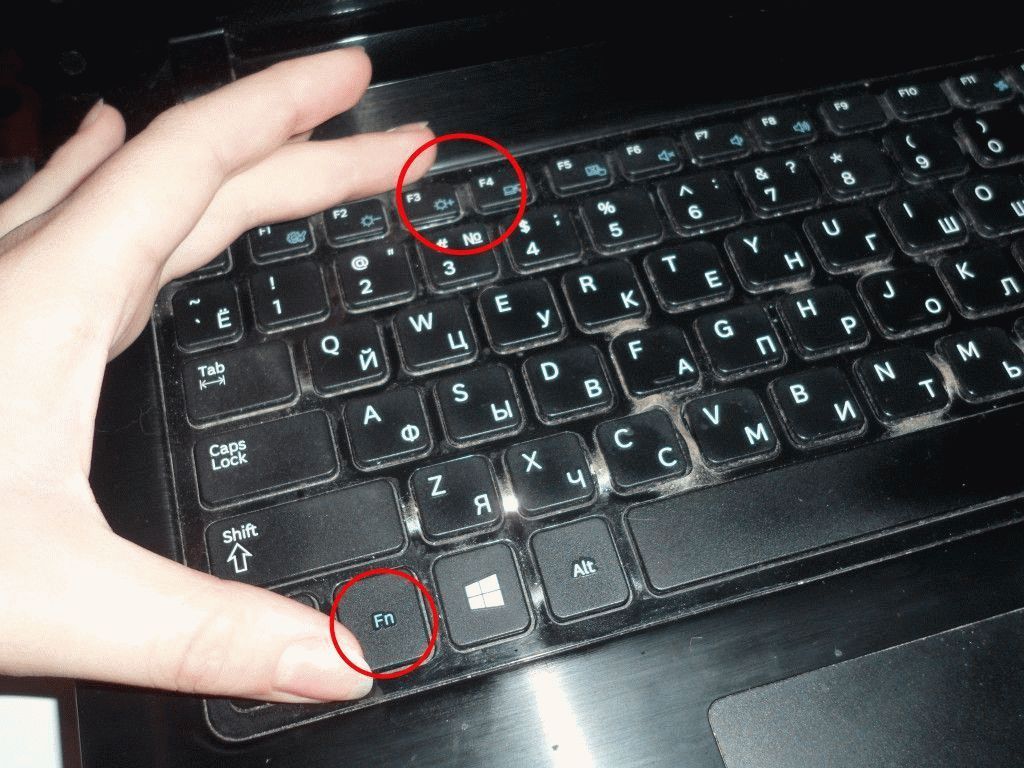
- Στους φορητούς υπολογιστές, τα πλήκτρα λειτουργιών Fn + F3 (F4) θα ανοίξουν ένα αναδυόμενο μενού συστήματος που περιλαμβάνει ενδιαφέρουσες επιλογές:
- Μόνο έναν υπολογιστή. Η εικόνα δεν θα σταλεί στην εξωτερική οθόνη (τηλεόραση). Οι περισσότεροι άνθρωποι επιλέγουν την ονομαζόμενη επιλογή. Μην εκπλαγείτε αν ο φορητός υπολογιστής σας δεν βλέπει την τηλεόραση.
- Αντίγραφο. Η οθόνη του φορητού υπολογιστή θα αντικατοπτρίζεται από την τηλεόραση. Αυτό χρειάζονται οι περισσότεροι.
- Επεκτείνουν. Σε μερικούς αρέσει να σύρουν τα παράθυρα των παικτών, των προγραμμάτων περιήγησης στην τηλεόραση, είναι πιο βολικό να παρακολουθούν ταινίες. Φοβούμενοι να κρίνουμε (τα γούστα είναι ατομικά), επιλέξτε την Επέκταση επιμηκύνοντας την επιλογή επιφάνειας εργασίας.
- Μόνο ένας προβολέας. Η οθόνη του φορητού υπολογιστή απενεργοποιείται. Η εικόνα θα εξαχθεί ξεχωριστά στην τηλεόραση.
- Οι επιτραπέζιοι προσωπικοί υπολογιστές καθορίζουν την τηλεόραση ανεξάρτητα. Διαφορετικά, κάντε τον κόπο να επισκεφθείτε το μενού προγράμματος οδήγησης, επιλέξτε την απαιτούμενη θύρα εκπομπής.
Ο έλεγχος μιας συνδεδεμένης τηλεόρασης είναι ευκολότερος μέσω του μενού περιβάλλοντος επιφάνειας εργασίας. Αρχικά, κάντε δεξί κλικ στον ελεύθερο χώρο, επιλέξτε την επιλογή Ανάλυση οθόνης. Ένας καλός ορισμός της τηλεόρασης καθιστά διαθέσιμο το κουμπί πολλαπλών οθονών. Θα δείτε τέσσερις επιλογές που είναι ακριβώς ίδιες με τις επιλογές φορητού υπολογιστή. Διαβάστε τις παραπάνω τιμές. Συμβαίνει ότι ο υπολογιστής δεν βλέπει την τηλεόραση μέσω HDMI: είναι λογικό να κοιτάξετε εδώ, να εξετάσετε το μενού περιβάλλοντος. Οι οθόνες θα αριθμηθούν με αριθμούς, μπορείτε να αλλάξετε θύρες, απλώς κάντε κλικ, επιλέγοντας το αντικείμενο για να αλλάξετε τις παραμέτρους του συστήματος.
Τα κουμπιά "Πολλαπλές οθόνες" δεν είναι διαθέσιμα σε περίπτωση ασυμφωνίας: το σύστημα δεν βλέπει την τηλεόραση. Και οι δύο συσκευές πρέπει να είναι ενεργοποιημένες (τροφοδοσία 230 volt).
Συνδέουμε την τηλεόραση και τον υπολογιστή με ένα καλώδιο
Τα πλεονεκτήματα λένε: είναι δυνατή η ζεστή σύνδεση της τηλεόρασης και του υπολογιστή μέσω HDMI. Αποφύγετε τον κίνδυνο ακριβού εξοπλισμού, εκτελέστε διαδικασίες ελλείψει ισχύος. Πρώτα πρέπει να ανοίξετε την τηλεόραση. Σε κανονική λειτουργία, οι συσκευές βλέπουν η μία την άλλη. Τα προβλήματα σημαίνουν διάσπαση. Είναι δυνατή η όχι και το ζεστό βούλωμα;
Εδώ είναι η σελίδα της Wikipedia http://en.wikipedia.org/wiki/HDMI, στις προδιαγραφές του προτύπου υπάρχει η φράση Hot Pluggable: Ναι. Μεταφράζοντας στα ρωσικά, βλέπουμε τη σύνδεση των συνδέσεων όταν είναι ενεργοποιημένη. Θέλετε να το παίξετε με ασφάλεια; Η Ρωσία είναι ένα μέρος όπου οι έμποροι και οι κατασκευαστές πληρούν τις συνταγές επιλεκτικά. Συγγνώμη για τον εξοπλισμό - παίξτε το με ασφάλεια.
Από πού να ξεκινήσετε τη σύνδεση του καλωδίου; Καμία διαφορά.
Ήχος. Σύνδεση τηλεόρασης σε υπολογιστή HDMI
Από τη στιγμή της δημιουργίας του από την επιτροπή (2002), η διεπαφή HDMI σχεδιάστηκε ως συνδυασμένη λύση για μετάδοση εικόνας και ήχου. Δείτε μεμονωμένα τις διαθέσιμες μορφές ήχου (σελίδα Wikipedia), απλά σημειώστε ότι στα Windows πρέπει να επιλέξετε μια πηγή ήχου. Τώρα η τηλεόραση θεωρείται συσκευή συστήματος, επομένως αυτές οι ευθύνες μπορούν να ανατεθούν σε αυτήν. Για να γίνει αυτό, ο ευκολότερος τρόπος είναι να κάνετε δεξί κλικ στην κάτω δεξιά γωνία της επιφάνειας εργασίας (εικονίδιο ηχείου) με το δεξί κουμπί του ποντικιού και να επιλέξετε Συσκευές αναπαραγωγής από το μενού περιβάλλοντος. Εάν δεν υπάρχει εικονίδιο στην κάτω δεξιά γωνία, πρέπει να πατήσετε το βέλος στα δεξιά του χαρακτηρισμού επιλογής γλώσσας RU (EN), στα αριστερά του ρολογιού. Το σύμβολο θα είναι εκεί. Θα το βρεις.
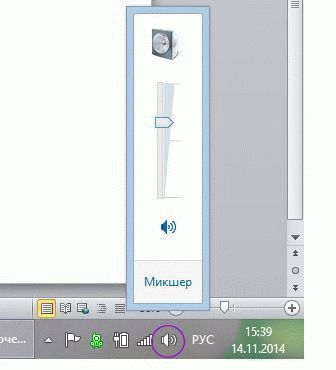
Αφού κάνετε κλικ, θα ανοίξει ένα παράθυρο: θα εμφανίζονται οι συσκευές αναπαραγωγής. Πρέπει να απενεργοποιήσετε τα πάντα εκτός από την τηλεόραση και να την ενεργοποιήσετε - την τηλεόραση - αντίθετα, χρησιμοποιήστε την. Σε 90% των περιπτώσεων, σε μερικά δευτερόλεπτα, θα αρχίσουν να ουρλιάζουν τα εγγενή ηχεία του πίνακα πλάσματος. Θέλετε ήχο γύρω; Συνήθως τέτοια ακουστικό σύστημαπάει μαζί με το home theater. Ξεφυλλίστε την περιγραφή της συσκευής. Υπάρχουν διάφοροι τρόποι για τη μεταφορά ήχου από την τηλεόραση στο οικιακό θέατρο, καθένας θα λειτουργήσει, δεδομένης της συνθήκης της ανάγκης αγοράς επιθυμητό καλώδιο... Ομοίως, χρησιμοποιώντας το κουμπί Πηγή στον πίνακα ελέγχου οικιακού κινηματογράφου, επιλέξτε την επιθυμητή πηγή ήχου.
Από την πλευρά της τηλεόρασης, η διαδικασία είναι συχνά διαφανής, με τα ηχεία της συσκευής απενεργοποιημένα. Στη συνέχεια, αφήστε το άγχος στην άκρη εάν η συνοδεία της ταινίας σας είναι ηχογραφημένη σε μονοφωνική μορφή. Κάθε οικιακός κινηματογράφος που σέβεται τον εαυτό του έχει έναν διαχωριστή μέσα που μπορεί εύκολα να χωρίσει τον ήχο σε κανάλια της μορφής Sound Around.
Συχνές ερωτήσεις: Σύνδεση τηλεόρασης σε υπολογιστή HDMI
- Η τηλεόραση δεν βλέπει το καλώδιο HDMI. Τι να κάνω?
Ας διακινδυνεύσουμε να υποθέσουμε: η πηγή της αναπαραγωγής τηλεόρασης υποδεικνύεται λανθασμένα. Ελέγξτε εάν ο στόχος του σήματος του υπολογιστή είναι σωστός. Χρησιμοποιήστε το τηλεχειριστήριο για την τηλεόραση. Μέσω του μενού ή των κλειδιών Πηγή ή Hdmi, βεβαιωθείτε ότι η πηγή ταιριάζει ακριβώς με την πρίζα όπου είναι συνδεδεμένο το καλώδιο. Για παράδειγμα, εάν πρόκειται για HDMI 3, τότε το HDMI 3 πρέπει να τοποθετηθεί στο μενού. Από την πλευρά του φορητού υπολογιστή, χρησιμοποιήστε το πλήκτρο λειτουργίας Fn + F3 ή F4 (ενεργοποιημένο διαφορετικά μοντέλαδιαφορετικά) επιλέξτε τη λειτουργία Διπλότυπο.

Σύνδεση υπολογιστή
Βολευτείτε πρώτα και μετά αλλάξτε όπως σας ταιριάζει. Παρόμοια ενέργεια πραγματοποιείται σε επιτραπέζιος υπολογιστής, μέσω του μενού περιβάλλοντος της επιφάνειας εργασίας (στήλη "Αλλαγή ανάλυσης"), και οι δύο συσκευές πρέπει να είναι ενεργοποιημένες.
- Δεν ακούγεται ήχος στην τηλεόραση μέσω του καλωδίου HDMI, υπάρχει εικόνα, τι πρέπει να κάνω;
Η συσκευή εξόδου ροής ήχου έχει ρυθμιστεί εσφαλμένα προσωπικός υπολογιστής... Κάντε κλικ στο εικονίδιο του ηχείου (κάτω δεξιά στην οθόνη). Εξαλείψτε το πρόβλημα κάνοντας κλικ στις συσκευές αναπαραγωγής. Στο παράθυρο που ανοίγει, απενεργοποιήστε τις συσκευές αναπαραγωγής, εξαιρουμένων των ηχείων της τηλεόρασης. Εάν είναι απαραίτητο, ενεργοποιήστε επίσης το στιγμιότυπο (η γραμμή θα γίνει πράσινη).
- Η τηλεόραση σταμάτησε να βλέπει HDMI.
Θα τολμούσαμε να υποθέσουμε ότι είχε προηγηθεί αλλαγή του εξοπλισμού. Έχει εγκατασταθεί μια νέα κάρτα βίντεο. Βλέποντας αυτό το αποτέλεσμα, η τηλεόραση θα μπορούσε να επαναφέρει τις ρυθμίσεις. Ξεκίνα από την αρχή. Δείτε τον οδηγό παραπάνω. Ελέγξτε την πηγή σήματος, τον προορισμό. Οποιεσδήποτε παράμετροι σχετίζονται με τον ήχο, την εικόνα.
- Ο φορητός υπολογιστής δεν βλέπει την τηλεόραση μέσω HDMI.
Πρέπει να επιλέξετε τη σωστή πηγή εξόδου τηλεόρασης. Οι ενεργοποιημένες συσκευές πρέπει να βλέπονται μεταξύ τους. Υπάρχουν πληροφορίες που καλώδια διαφορετικές εκδόσειςτα πρότυπα είναι ασυμβίβαστα με τον εξοπλισμό. Παρουσία του v1.3, η τεχνική λειτούργησε, η αντικατάσταση του v1.4 προκάλεσε την εξαφάνιση της εικόνας. Μερικές φορές η διαμόρφωση μιας κάρτας βίντεο απαιτεί μη αυτόματη προσθήκη μιας δεύτερης οθόνης. Σχετικό για επιτραπέζιους υπολογιστές.
Βλέπετε: δεν υπάρχουν πολλοί λόγοι (η τηλεόραση δεν βλέπει HDMI). Κυρίως ρύθμιση εξοπλισμού. Οι ειδικοί συνιστούν την τοποθέτηση νέο υλικολογισμικότην τηλεόραση, στη συνέχεια απενεργοποιήστε τη συσκευή, κάντε παύση για 5 λεπτά. Μπορείτε να επανεκκινήσετε το προϊόν χειροκίνητα (το μενού θα βοηθήσει), για κάθε μοντέλο η ακριβής ακολουθία ενεργειών θα είναι διαφορετική: LG, Sony, Samsung - η συσκευή δείχνει τις ιδιαιτερότητές της. Προχωρήστε σύμφωνα με το εγχειρίδιο. Συμβουλές αποχαιρετισμού. Φροντίστε να δοκιμάσετε μία προς μία τις θύρες της τηλεόρασης, αλλάζοντας την πηγή εικόνας μέσω του μενού. Υπήρξαν περιπτώσεις όταν μόνο μία από τις τέσσερις υποδοχές HDMI λειτούργησε, για παράδειγμα, η τέταρτη. Αν βλέπουμε ταινίες, δεν υπάρχει διαφορά, νούμερο 1, 2, 3 ...
Οι αναγνώστες πρέπει να καταλάβουν: χειρουργείο Σύστημα Windowsατελής. Για να λειτουργήσει ο εξοπλισμός, πρέπει να κάνετε επανεκκίνηση των συσκευών αρκετές φορές. Συμβαίνει οι επαγγελματίες να ρωτούν γιατί απέτυχε η ψηφιακή τεχνολογία; Μπράβο, σηκώνει τους ώμους, λέει τα Windows - Must Die, Linux - μπράβο. Δυσκολευόμαστε να πούμε τι σημαίνει η φράση, αλλά για κάποιο λόγο τα προβλήματα στα φόρουμ σχετίζονται ειδικά με το επί πληρωμή λειτουργικό σύστημαπαρά ελεύθερα αναδιανεμητέα. Θέλουμε να αποχαιρετήσουμε, γιατί το πρόβλημα έχει σταματήσει. Δεν βλέπουμε λόγο να συζητάμε περαιτέρω.
